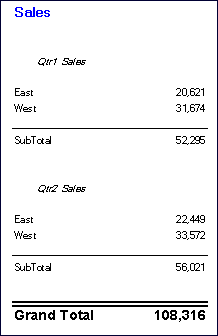| Oracle® Hyperion Financial Reporting Web Studioユーザーズ・ガイド E79688-03 |
|
 前 |
 次 |
条件付きフォーマット機能を使用すると、下線、太字、インデントなどの追加のフォーマットを自動計算行および自動計算列に適用できます。条件付きフォーマットには、自動計算専用に設計された次の2つの条件があります。
自動計算 - 自動計算されたセルと自動計算見出しにフォーマットを適用します。
自動計算のグループ見出し - セクション見出しにフォーマットを適用します。
条件付きフォーマットの詳細は、条件付きフォーマットの適用を参照してください。
計算されたデータの行や列にフォーマットを適用するには:
 をクリックし、計算済セルにフォーマットを適用して「OK」をクリックします。
をクリックし、計算済セルにフォーマットを適用して「OK」をクリックします。図3-2に、条件付きフォーマットを使用してフォント、配置、枠線と網掛けの設定を指定するレポートの例を示します。EastとWestの見出しセルと計算済データ・セルを選択して、次の条件がレポート例に適用されています。
フォーマット1: IF (Yearの自動計算がTrueのときに、セルをフォーマット(上に二重線の境界、フォント = Arial、太字、フォント・サイズ = 12)
フォーマット2: IF (Marketの自動計算がTrueのときに、セルをフォーマット(上に一重線の枠線)
フォーマット3: IF (Marketの自動計算のグループ見出しがTrueのときに、セルをフォーマット(中央に配置、斜体)
フォーマット4: IF (Yearの自動計算のグループ見出しがTrueのときに、セルをフォーマット(太字、サイズ12、青)
図3-2 条件付きフォーマットを適用したサンプル・レポートの印刷プレビュー